コマンドラインとGUIを融合するHotwire:Leverage OSS(3/4 ページ)
Hotwireのインストール
HotwireはFedora、Ubuntu、Mandriva、Arch、Debian用にあらかじめパッケージされたものが利用可能になっているが、Hotwireの開発速度が速いので、各ディストリビューションのパッケージが最新のものではなくなっている可能性がある。そのような場合ソースパッケージを利用することになるが、ソースパッケージを利用するといっても単にダウンロードして、展開して、「python ui/hotwire &」を実行するだけで良い。
HotwireはLinuxシステム上では幾つものGNOMEサービスを利用するため必ず依存関係を満たしておく必要がある。また適切なPythonパッケージをインストールしておく必要もある。依存関係についての詳しいリストは、HotwireのwikiのHotwireDevelopmentページに書かれている。
なぜ「Linuxシステム上では」と断っているのか不思議に思われたかもしれないが、それはHotwireがWindows上でも動くためだ。Windows用のポートはLinux用の開発ブランチほどには注目されてはいないが、必要条件のPythonとGTK+ライブラリをインストールすれば実行できるし、そうすることで開発者がWindowsポートを最新に保っておくことに協力することにもなる。
Hotwireを起動すると、GTK+の標準的なウインドウが表示される。いちばん上にはメニューバーがあって、その下に大きなキャンバス領域があり、さらにその下にテキストボックスがあり、いちばん下にドロップダウンメニューがある。
テキストボックスにコマンドを入力すれば、(形式はさまざまではあるが)結果がキャンバス領域に表示される。一般的な結果としては、(何を入力したのか忘れた場合のために)入力したコマンドの内容がいちばん上に表示されて、その下にファイルのリストが表示される。いちばん下のドロップダウンメニューには常にカレントディレクトリが表示される。cdでディレクトリを移動すると、前にいた場所がドロップダウンメニューに追加されるので、元の場所に素早く戻ることができる。
Hotwireとxtermの違いを最も分かりやすく体験するには、典型的なコマンドを幾つか試してみれば良いだろう。例えばHotwireでは、cdで新しいディレクトリに移動するたびに毎回、自動的にディレクトリの内容が表示される。表示されたファイルをダブルクリックすれば、ちょうどNautilus で行なった場合と同じように、該当するファイルタイプ用のそのユーザーの環境のデフォルトのアプリケーションがファイルを開く。また右クリックでそのほかの操作をすることもできる。
Hotwireではsh組み込みを使ってさまざまなシェルコマンドを実行できるが、従来のようなシェルスクリプトを書くことはできない。とはいえその代わりにPythonスクリプトを書けば良いので、深刻な欠点ではない。Hotwireのwikiには、Hotwireのアーキテクチャの概要から始まって、パイプラインの基本、独自の拡張と組み込みの書き方まで続く、素晴らしい入門用ガイドが用意されている。
Copyright © 2010 OSDN Corporation, All Rights Reserved.
アイティメディアからのお知らせ
人気記事ランキング
- セールスフォースにも決められない? AIエージェント、「いくらが適正価格か」問題が勃発
- 「フリーWi-Fiは使うな」 一見真実に思える“安全神話”はもう時代遅れ
- 7-Zipに深刻な脆弱性 旧バージョンは早急なアップデートを
- ランサム被害の8割超が復旧失敗 浮き彫りになったバックアップ運用の欠陥
- AIはERPを駆逐するのか? 第三者保守ベンダーが主張する「ERPパッケージという概念の終焉」
- 生成AIの次に来るのは「フィジカルAI」 NVIDIAが語る、普及に向けた「4つの壁」
- 三菱UFJ銀行もサイバーセキュリティの合弁会社を設立へ GMOイエラエらと
- フィッシングフレームワークで多要素認証を回避 DNS分析で分かった攻撃の詳細
- 日本企業のフィジカルAI実装は進むか ソフトバンクと安川電機が協業
- サイバー戦争は認知空間が主戦場に? 「詐欺被害額が1年で倍増」を招いた裏事情

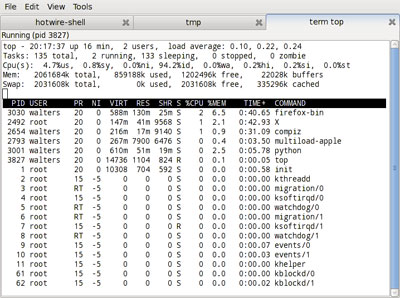 ターミナルエミュレータも組み込まれている
ターミナルエミュレータも組み込まれている